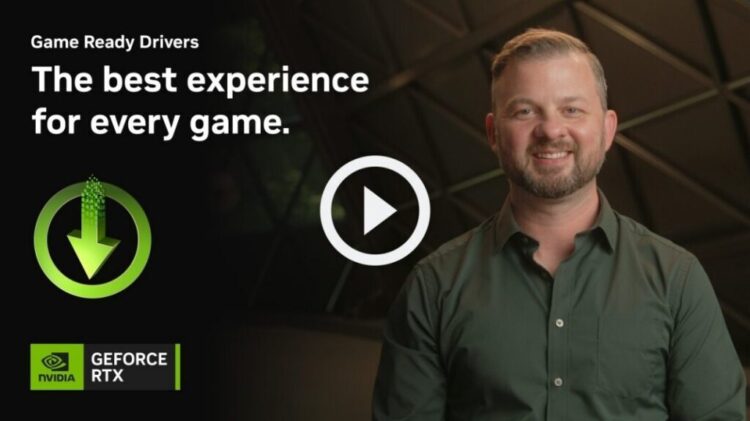SUMA.ID -Memperbarui driver NVIDIA adalah langkah penting untuk memastikan kartu grafis Anda berjalan optimal, terutama untuk gaming. Driver terbaru tidak hanya meningkatkan performa, tetapi juga menghadirkan fitur canggih seperti DLSS, Frame Generation, dan Smooth Motion, yang membuat pengalaman bermain game lebih mulus dan visual lebih memukau.
Dengan pembaruan driver, seperti versi 552.16, Anda bisa menikmati teknologi terbaru seperti DLSS 4, bahkan pada game yang belum mendukungnya. Ini berarti frame rate lebih tinggi dan kualitas grafis lebih baik tanpa perlu mengganti perangkat keras. Berikut adalah panduan lengkap untuk memperbarui driver NVIDIA dengan mudah, cepat, dan aman.
Mengapa Update Driver NVIDIA Penting?
Driver adalah perangkat lunak yang menghubungkan kartu grafis dengan sistem operasi dan game. Driver yang usang dapat menyebabkan masalah seperti lag, bug, atau penurunan performa. Dengan pembaruan rutin, Anda mendapatkan:
- Performa optimal: Frame rate lebih tinggi dan gameplay lebih lancar.
- Fitur terbaru: Dukungan untuk teknologi seperti DLSS 4 dan Smooth Motion.
- Stabilitas sistem: Mengurangi risiko crash atau error saat bermain game.
- Kompatibilitas: Mendukung game terbaru dan sistem operasi terkini.
Cara Mudah Update Driver NVIDIA
Berikut adalah tiga metode untuk memperbarui driver NVIDIA, mulai dari yang paling praktis hingga yang lebih teknis.
1. Menggunakan NVIDIA App (Metode Tercepat)
NVIDIA App adalah alat resmi dari NVIDIA yang mempermudah pembaruan driver. Aplikasi ini tidak hanya mengelola driver, tetapi juga menawarkan fitur seperti Auto-Tuning, filter AI, dan Smooth Motion untuk kartu grafis RTX 50-series.
Langkah-langkah:
- Unduh NVIDIA App dari situs resmi nvidia.com.
- Instal aplikasi dan buka. Login dengan akun NVIDIA (opsional).
- Buka tab Driver dan klik Periksa Pembaruan.
- Pilih Game Ready Driver untuk performa gaming terbaik.
- Klik Instalasi Ekspres untuk proses cepat dan otomatis.
Kelebihan:
- Proses cepat dan otomatis.
- Fitur tambahan untuk optimasi gaming.
- Mendukung pembaruan rutin tanpa ribet.
Kekurangan:
- Membutuhkan koneksi internet stabil.
- Perlu instalasi aplikasi tambahan.
2. Update Manual melalui Website NVIDIA
Jika Anda ingin lebih banyak kontrol, Anda bisa memperbarui driver secara manual melalui situs resmi NVIDIA. Metode ini cocok untuk pengguna yang ingin memilih versi driver tertentu atau memastikan kompatibilitas dengan sistem mereka.
Langkah-langkah:
- Kunjungi nvidia.com/Download.
- Pilih tipe GPU, seri produk, dan sistem operasi Anda.
- Klik Search untuk menemukan driver yang sesuai.
- Unduh file installer dan jalankan.
- Pilih Instalasi Ekspres untuk kemudahan atau Instalasi Kustom untuk opsi lebih lanjut.
Kelebihan:
- Kontrol penuh atas versi driver.
- Tidak memerlukan aplikasi tambahan.
Kekurangan:
- Proses lebih teknis.
- Risiko memilih driver yang tidak kompatibel.
3. Instalasi Bersih dengan Display Driver Uninstaller (DDU)
Jika Anda mengalami masalah seperti error instalasi, layar hitam, atau crash setelah pembaruan, lakukan instalasi bersih menggunakan Display Driver Uninstaller (DDU). Alat ini menghapus sisa driver lama untuk memastikan instalasi baru berjalan mulus.
Langkah-langkah:
- Unduh DDU dari situs resmi wagnardsoft.com.
- Masuk ke Safe Mode di Windows.
- Jalankan DDU dan pilih Clean and Restart.
- Setelah komputer restart, instal driver NVIDIA terbaru menggunakan NVIDIA App atau metode manual.
Kelebihan:
- Menghilangkan konflik driver lama.
- Memastikan instalasi bersih dan stabil.
Kekurangan:
- Proses lebih teknis.
- Memerlukan Safe Mode.
Perbandingan Metode Update Driver NVIDIA
| Metode | Kelebihan | Kekurangan |
|---|---|---|
| NVIDIA App | Cepat, otomatis, fitur tambahan | Butuh koneksi internet dan instalasi |
| Manual Website | Kontrol penuh, fleksibel memilih versi | Risiko salah versi, lebih teknis |
| DDU + Instalasi | Instalasi bersih, minim konflik | Proses teknis, butuh Safe Mode |
Tips dari Komunitas Gamer
Berdasarkan diskusi di forum seperti Reddit, NVIDIA App adalah pilihan favorit karena kemudahannya. Cukup instal, periksa pembaruan, dan klik tombol instal. Namun, jika Anda mengalami masalah seperti crash atau gagal instalasi, banyak gamer merekomendasikan penggunaan DDU untuk membersihkan driver lama sebelum memperbarui.
Kombinasi DDU dan NVIDIA App sering disebut sebagai cara terbaik untuk memastikan sistem bersih dan performa gaming optimal.
Langkah Cepat Memperbarui Driver NVIDIA
- Unduh dan instal NVIDIA App dari situs resmi.
- Buka aplikasi, periksa pembaruan di tab Driver.
- Pilih Game Ready Driver dan klik Instalasi Ekspres.
- Jika ada masalah, gunakan DDU untuk instalasi bersih.
- Restart PC dan nikmati performa gaming yang lebih baik.
Kesimpulan
Memperbarui driver NVIDIA adalah cara mudah dan efektif untuk meningkatkan performa gaming di PC Anda. Dengan NVIDIA App, prosesnya cepat dan otomatis. Untuk kontrol lebih, Anda bisa menggunakan metode manual, atau gunakan DDU untuk instalasi bersih jika diperlukan. Jangan biarkan driver usang menghambat pengalaman gaming Anda—update sekarang dan rasakan bedanya!
Kata Kunci SEO: update driver NVIDIA, cara update driver NVIDIA, NVIDIA App, Game Ready Driver, instalasi bersih driver, DDU, performa gaming, DLSS 4, Smooth Motion, kartu grafis NVIDIA.